Opomba: Najnovejšo vsebino pomoči v vašem jeziku vam želimo zagotoviti v najkrajšem možnem času. Ta stran je bila prevedena z avtomatizacijo in lahko vsebuje slovnične napake ali nepravilnosti. Naš namen je, da bi bila vsebina za vas uporabna. Ali nam lahko na dnu te strani sporočite, ali so bile informacije za vas uporabne? Tukaj je angleški članek za preprosto referenco.
Razdeliti morate imena in priimke (ali delna imena in številke ali katere druge podatke) v ločene stolpce. Pomaga lahko nova funkcija programa Excel 2013, ki se imenuje Bliskovita zapolnitev.
Vnesite ime ali drugo vrednost v stolpec ob podatku in pritisnite »Enter«.
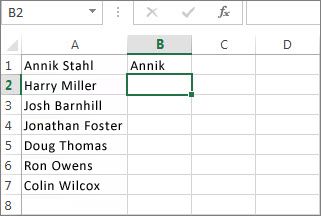
Začnite vnašati naslednje ime. Bliskovita zapolnitev bo prikazala seznam predlaganih imen.
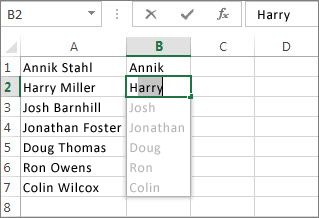
Če vam je všeč, le pritisnite »Enter«, če želite sprejeti seznam.
Namig: Če želite nadaljevati z vnašanjem besedila brez uporabe predlaganih imen, pritisnite »Escape«.
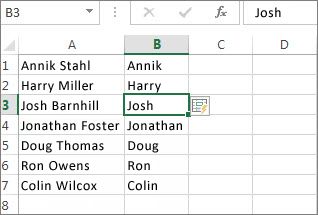
Zdaj vnesite priimek v naslednji stolpec in pritisnite »Enter«:
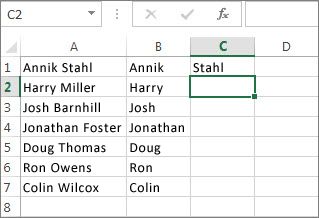
Začnite vnašati ime naslednji, pritisnite tipko Enter, in ste končali.
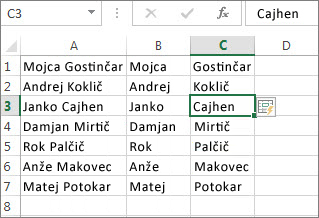
Velika začetnica
Bliskovita zapolnitev razlikuje med malimi in velikimi črkami. Če vnesete na primer priimek z malimi črkami, bodo vsi priimki vneseni z malimi črkami:
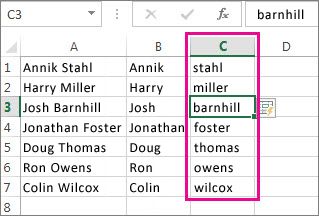
Če vam rezultat ni všeč, pritisnite »Escape« in nadaljujte z vnašanjem besedila brez predlogov.
Prav tako lahko občutljivosti primera dela za vas, in če želite spremeniti velikih in malih črk, uporabite Bliskovito zapolnitev .
Ukvarjanje s srednjimi imeni
Če podatki dosledno vsebujejo začetnice srednjega imena ali srednje ime (to pomeni, da imajo začetnice ali srednje ime vsi vnosi), bo Bliskovita zapolnitev delovala na enak način, vendar korake ponovite trikrat namesto dvakrat:
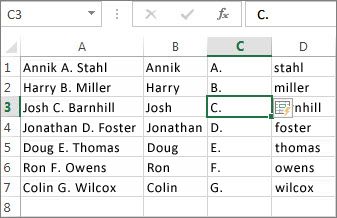
Več informacij o bliskoviti zapolnitvi
Podatki seveda niso nujno imena. Bliskovita zapolnitev deluje s katerimi koli podatki, ki jih morate razdeliti v več kot en stolpec, lahko pa funkcijo uporabite za izpolnjevanje podatkov na osnovi primera. Bliskovita zapolnitev običajno začne delovati, ko v podatkih prepozna vzorec.
Vendar pa Bliskovita zapolnitev morda ni vedno začnejo izpolnjevati podatkov. Deluje najbolje, ko imajo podatki nekaterih doslednosti. Na primer vsa imena so inicialki v sredini ali vsi naslovi uporabljajo iste vrste poštne številke. Če imajo podatki veliko nedoslednosti, lahko vedno razdeljevanje besedila v različne celices besedila v stolpce , ali uporaba funkcij za razdeljevanje besedila.










